สารบัญ
การใช้ Google Ads อาจเป็นการตัดสินใจที่ดีที่สุดสำหรับธุรกิจของคุณ
นี่ไม่ใช่เรื่องเกินจริง
ผู้คนใช้ Google เพื่อค้นหา 3.5 พันล้านครั้งต่อวัน การค้นหาแต่ละครั้งเปิดโอกาสให้คุณแสดงแบรนด์ของคุณต่อผู้ใช้จำนวนมากขึ้น
ซึ่งหมายถึงการเพิ่มโอกาสในการขาย การแปลง และการขาย
นั่นคือที่มาของ Google Ads
Google Ads อนุญาตให้คุณโฆษณาและโปรโมตผลิตภัณฑ์และบริการของคุณเมื่อผู้ใช้ค้นหาคำหลักที่เกี่ยวข้อง เมื่อทำถูกต้องแล้ว ก็มีศักยภาพในการเพิ่มโอกาสในการขายและการขาย
มาดูกันว่า Google Ads คืออะไร ทำงานอย่างไร และเข้าสู่กระบวนการที่แน่นอนซึ่งคุณสามารถใช้เพื่อตั้งค่าได้ ธุรกิจของคุณวันนี้
โบนัส: รับเทมเพลตรายงานการวิเคราะห์โซเชียลมีเดียฟรี ที่แสดงเมตริกที่สำคัญที่สุดในการติดตามสำหรับแต่ละเครือข่าย .
Google Ads คืออะไร
Google Ads เป็นแพลตฟอร์มโฆษณาออนไลน์แบบชำระเงินที่ให้บริการโดย Google
แต่เดิมเรียกว่า Google AdWords บริษัทเครื่องมือค้นหาเปลี่ยนชื่อบริการเป็น Google Ads ในปี 2018
วิธีการ หลักการทำงานยังคงเหมือนเดิม: เมื่อผู้ใช้ค้นหาคำหลัก พวกเขาจะได้รับผลลัพธ์ของการค้นหาในหน้าผลลัพธ์ของเครื่องมือค้นหา (SERP) ผลลัพธ์เหล่านั้นอาจรวมถึงโฆษณาที่เสียค่าใช้จ่ายซึ่งกำหนดเป้าหมายคำหลักนั้น
ตัวอย่างเช่น นี่คือผลลัพธ์สำหรับคำว่า "โค้ชฟิตเนส"
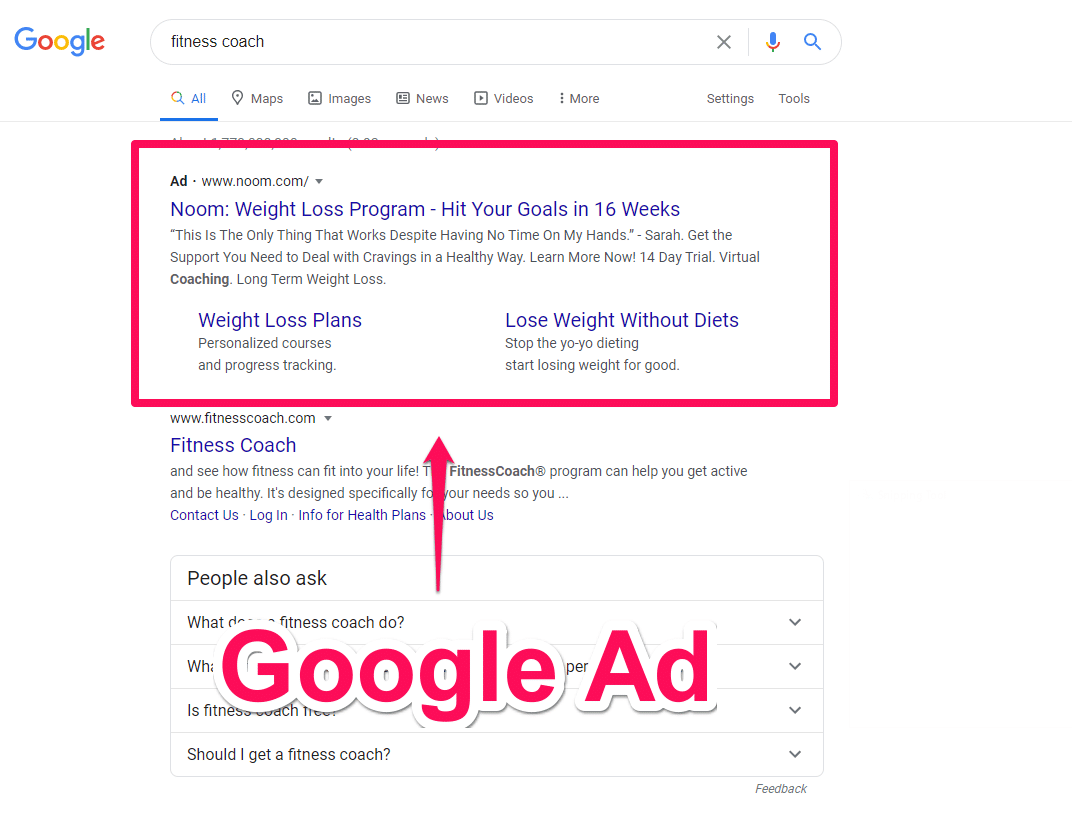
คุณสามารถ เห็นว่าโฆษณาทั้งหมดอยู่บนเป้าหมายที่คุณสามารถเลือกได้ เมื่อคุณดำเนินการแล้ว จะช่วยสร้างประเภทโฆษณาที่เหมาะสมให้กับคุณ
เคล็ดลับ: เป้าหมายที่มั่นคงและชัดเจนอาจหมายถึงความแตกต่างระหว่างการสร้างเครื่องสร้างโอกาสในการขายกับแคมเปญ Google Ads ของคุณกับการเห็น เวลาและเงินของคุณสูญเปล่า
และเพื่อกำหนดเป้าหมายที่ดี คุณต้องเรียนรู้วิธีตั้งวัตถุประสงค์ SMART
เป้าหมาย SMART ช่วยให้ธุรกิจของคุณสร้างระบบเพื่อให้บรรลุวัตถุประสงค์ของ Google Ads สำหรับข้อมูลเพิ่มเติม โปรดดูบทความของเราในหัวข้อนี้
ขั้นตอนที่ 2: เลือกชื่อธุรกิจและคำหลักของคุณ
เมื่อคุณเลือกเป้าหมายได้แล้ว ให้คลิก ถัดไป ในหน้าถัดไป คุณจะต้องระบุชื่อธุรกิจ
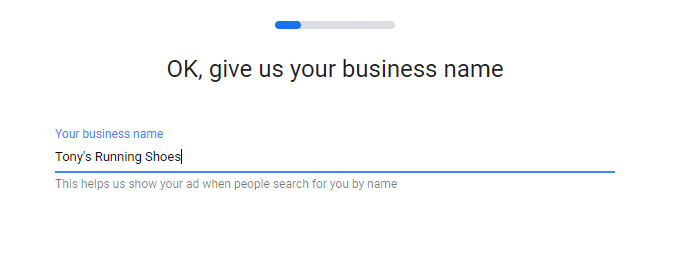
คลิก ถัดไป เมื่อคุณเพิ่มชื่อธุรกิจแล้ว ตอนนี้ คุณจะสามารถเพิ่ม URL ไปยังตำแหน่งที่ผู้ใช้จะไปหลังจากคลิกที่โฆษณาของคุณ
โบนัส: รับเทมเพลตรายงานการวิเคราะห์โซเชียลมีเดียฟรี ที่แสดงตัวชี้วัดที่สำคัญที่สุดสำหรับแต่ละเครือข่ายในการติดตาม
รับเทมเพลตฟรีทันที! 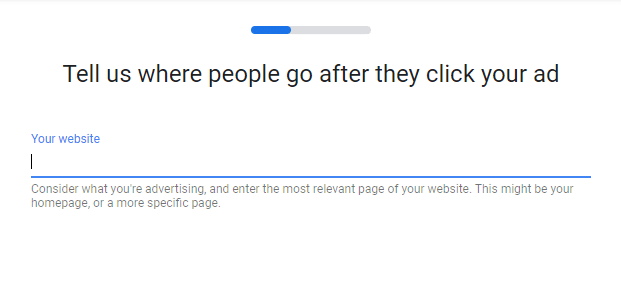
ในหน้าถัดไป คุณสามารถเลือกธีมคำหลักที่ตรงกับโฆษณาและแบรนด์ของคุณ จำงานที่คุณทำกับ Google Keyword Planner ได้ไหม ที่นี่อาจมีประโยชน์
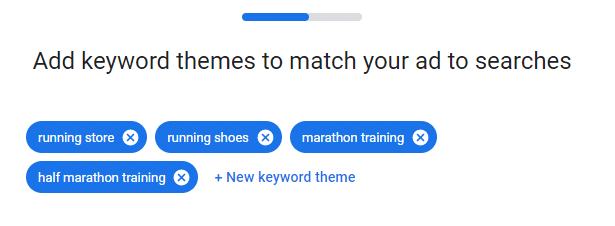
หลังจากที่คุณเลือกคำหลักแล้ว ให้คลิก ถัดไป
ขั้นตอนที่ 3: เลือกผู้ชมเป้าหมายของคุณ
ในหน้าถัดไป คุณจะสามารถเลือกได้ว่าต้องการกำหนดเป้าหมายโฆษณาของคุณที่ใด ซึ่งอาจอยู่ใกล้กับที่อยู่เฉพาะเช่นหน้าร้านจริงหรือสถานที่ตั้ง หรืออาจเป็นภูมิภาค เมือง หรือรหัสไปรษณีย์ที่กว้างขึ้น
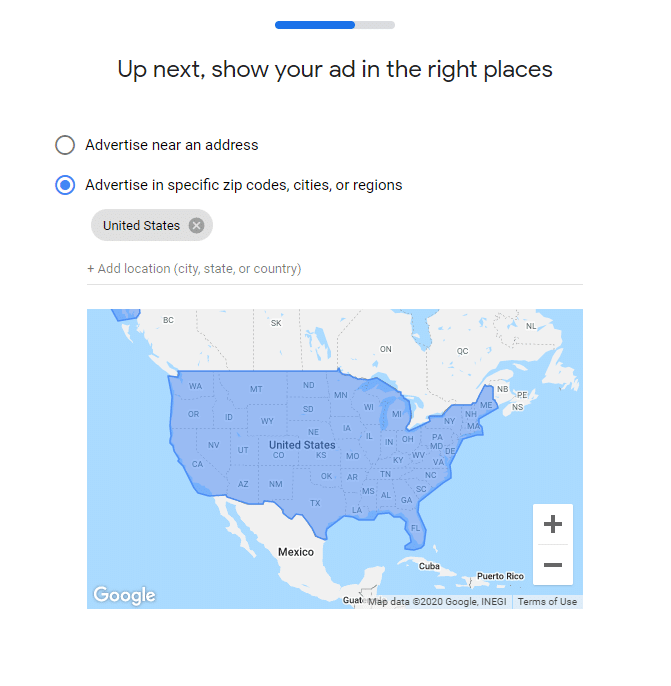
เลือกภูมิภาคที่คุณต้องการกำหนดเป้าหมาย เมื่อคุณทำเสร็จแล้ว ให้คลิก ถัดไป
ขั้นตอนที่ 4: สร้างโฆษณาที่ยอดเยี่ยม
ตอนนี้ได้เวลาสนุกแล้ว: การสร้างโฆษณาจริง
ในส่วนนี้ คุณจะได้ สามารถสร้างพาดหัวและคำอธิบายของโฆษณาได้ ทั้งหมดนี้ทำได้ง่ายยิ่งขึ้นด้วยช่องแสดงตัวอย่างโฆษณาทางด้านขวา
Google ยังมีเคล็ดลับที่เป็นประโยชน์และโฆษณาตัวอย่างเพื่อให้คุณเริ่มต้นเขียนโฆษณาได้อย่างรวดเร็ว
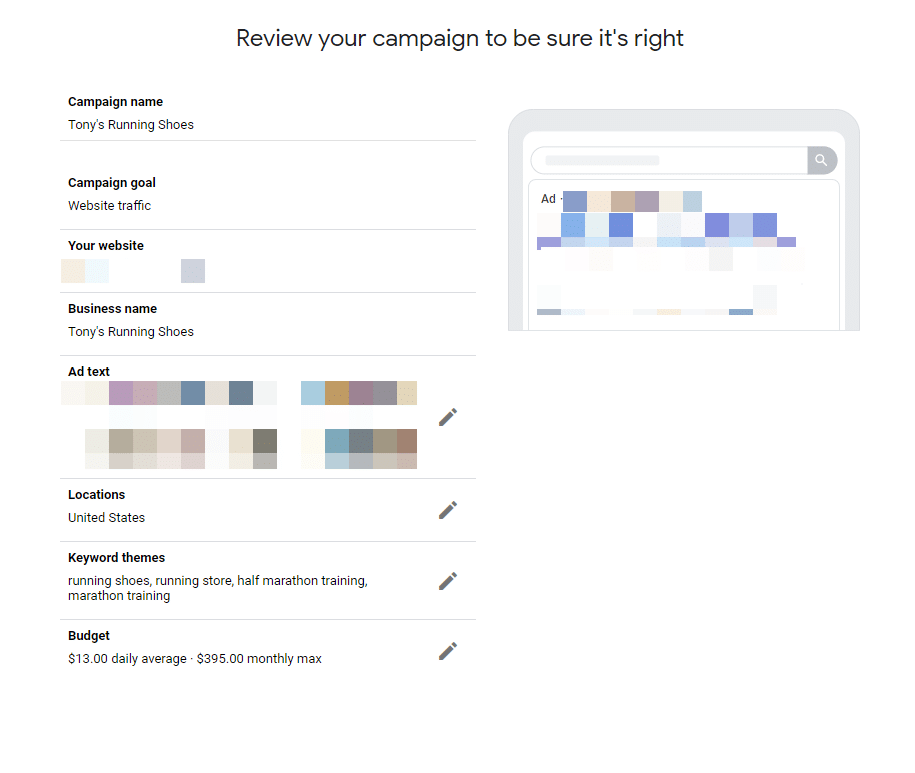
มีเพียงสิ่งเดียวที่คุณต้องรู้เกี่ยวกับการเขียนข้อความโฆษณาที่ดี: รู้จักผู้ชมของคุณ
นั่นแหละ ไม่มีความลับหรือกลอุบายที่ยิ่งใหญ่ในการเขียนสำเนาที่น่าดึงดูดใจ เมื่อคุณทราบตลาดเป้าหมายและจุดที่เป็นปัญหาแล้ว คุณจะสามารถสร้างเนื้อหาที่ทำให้พวกเขาคลิกโฆษณาได้เร็วกว่าที่คุณจะพูดว่า “ดอน เดรเปอร์”
ต้องการ ช่วยทำความรู้จักผู้ชมของคุณเล็กน้อย? ดาวน์โหลดเอกสารไวท์เปเปอร์ของเราเกี่ยวกับการวิจัยกลุ่มเป้าหมายได้ฟรีวันนี้
ขั้นตอนที่ 5: ตั้งค่าการเรียกเก็บเงินของคุณ
ส่วนนี้ตรงไปตรงมา ป้อนข้อมูลการเรียกเก็บเงินทั้งหมดของคุณ รวมทั้งรหัสส่งเสริมการขายที่คุณอาจมีเพื่อรับส่วนลด
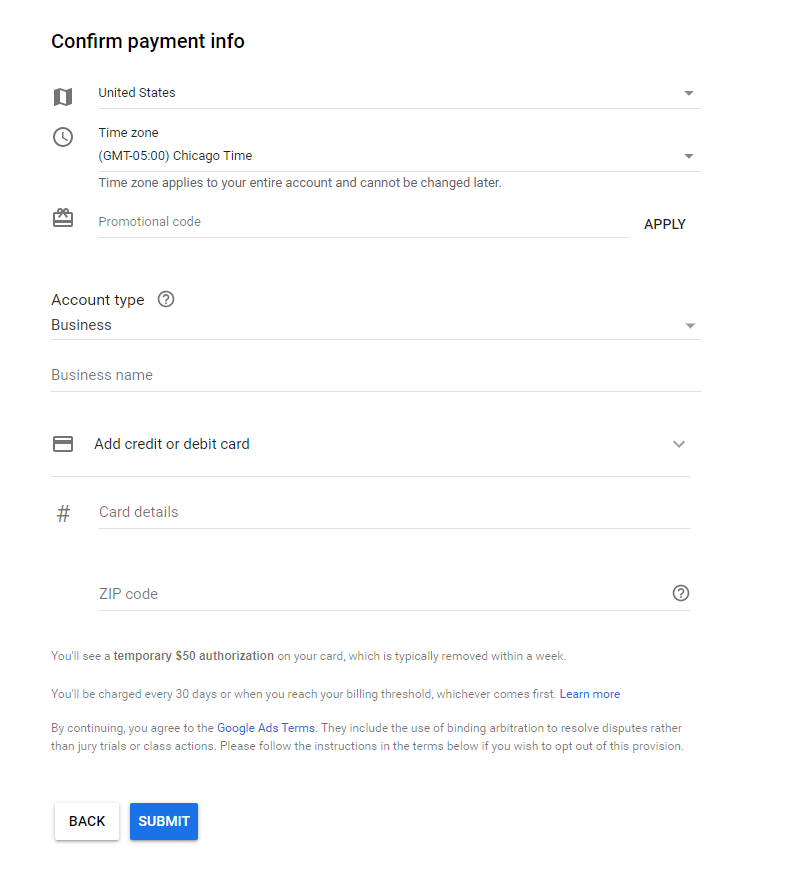
จากนั้นคลิกที่ ส่ง
ขอแสดงความยินดี! คุณเพิ่งสร้างโฆษณา Google รายการแรกของคุณ!
อย่าเพิ่งฉลอง คุณยังคงต้องเรียนรู้วิธีติดตามโฆษณา Google ของคุณด้วยGoogle Analytics
วิธีลงโฆษณาบน Google (วิธีขั้นสูง)
นี่คือแนวทางเพิ่มเติมในการสร้างโฆษณา Google
หมายเหตุ: วิธีนี้ถือว่าคุณ ได้ป้อนข้อมูลการชำระเงินของคุณใน Google Ad แล้ว หากคุณยังไม่ได้ดำเนินการ ให้ไปที่แดชบอร์ด Google Ads แล้วคลิก เครื่องมือ & การตั้งค่า
ใต้ การเรียกเก็บเงิน คลิก การตั้งค่า จากนั้นคุณจะสามารถตั้งค่าข้อมูลการชำระเงินของคุณได้
ขั้นตอนที่ 1: กำหนดเป้าหมายของคุณ
ขั้นแรก ไปที่หน้าแรกของ Google Ads จากนั้น คลิกที่ปุ่ม เริ่มทันที ตรงกลางหน้าหรือมุมขวาบน

หากคุณถูกส่งไปยัง แดชบอร์ด คลิกที่ + แคมเปญใหม่
จากนั้นคุณจะต้องเลือกเป้าหมายแคมเปญของคุณ การเลือกเป้าหมายนี้จะทำให้ Google ทราบประเภทผู้ชมที่คุณต้องการกำหนดเป้าหมาย ตลอดจนวิธีที่พวกเขาจะได้รับเงินประมูลของคุณ
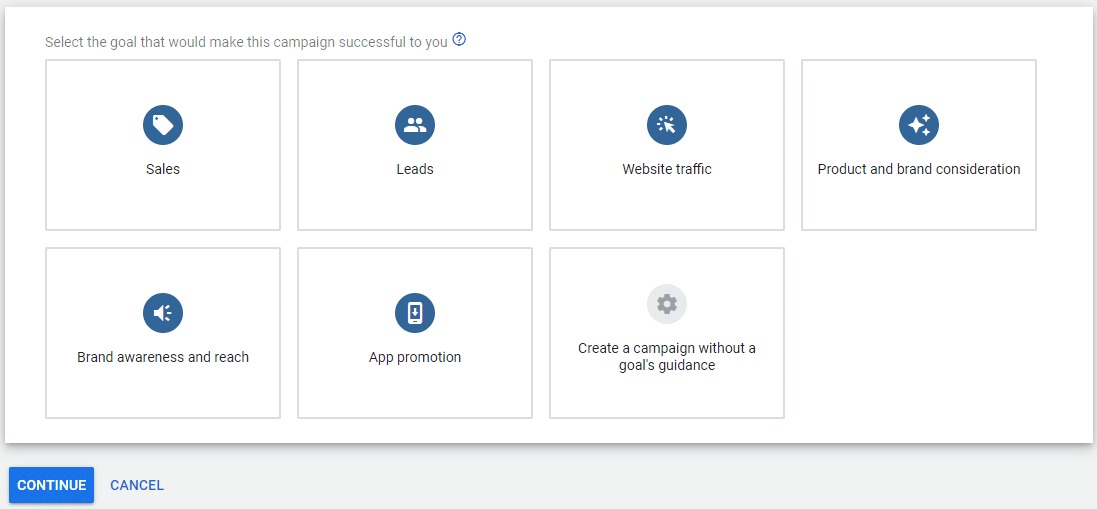
เมื่อเลือกเป้าหมายแล้ว หน้าต่างจะปรากฏขึ้นในตำแหน่งที่คุณเลือกประเภทแคมเปญของคุณ ตัวเลือกได้แก่:
- ค้นหา
- ดิสเพลย์
- ช็อปปิ้ง
- วิดีโอ
- สมาร์ท
- การค้นพบ
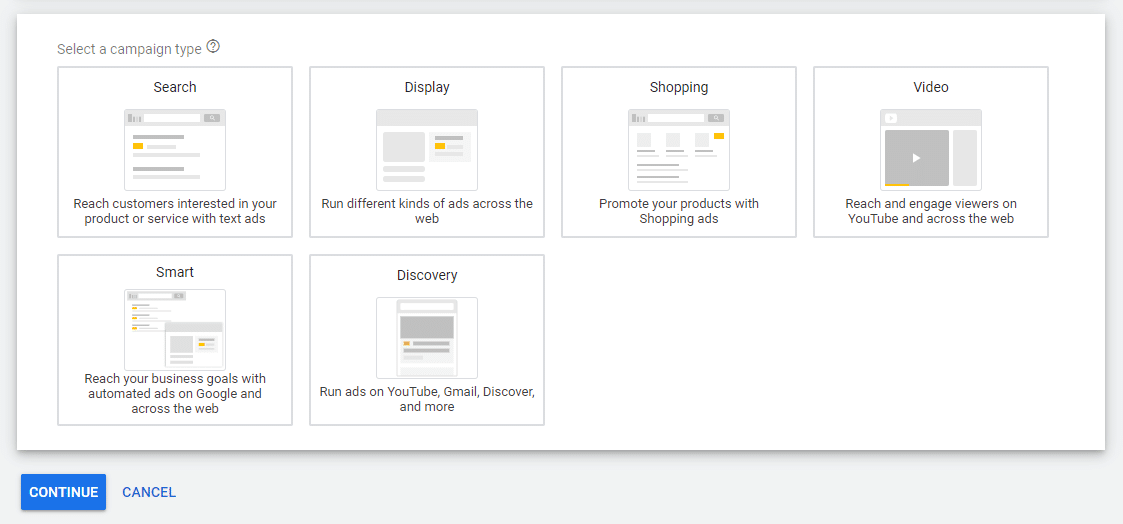
จากที่นี่ ทิศทางจะเปลี่ยนไปตามประเภทของแคมเปญที่คุณเลือก ขั้นตอนกว้างๆ ยังคงเหมือนเดิม
เลือกประเภทแคมเปญของคุณ ป้อนข้อมูลเฉพาะที่ Google ร้องขอสำหรับประเภทนั้น จากนั้นคลิก ดำเนินการต่อ
ขั้นตอนที่ 2: เลือกการกำหนดเป้าหมายและงบประมาณ
สำหรับตัวอย่างนี้ เราจะใช้แคมเปญการค้นหาเพื่อสร้างโอกาสในการขาย
ที่นี่คุณสามารถเลือกเครือข่ายที่คุณต้องการให้โฆษณาของคุณปรากฏ

และคุณสามารถเลือกสถานที่ ภาษา และผู้ชมที่ต้องการให้โฆษณาของคุณปรากฏ
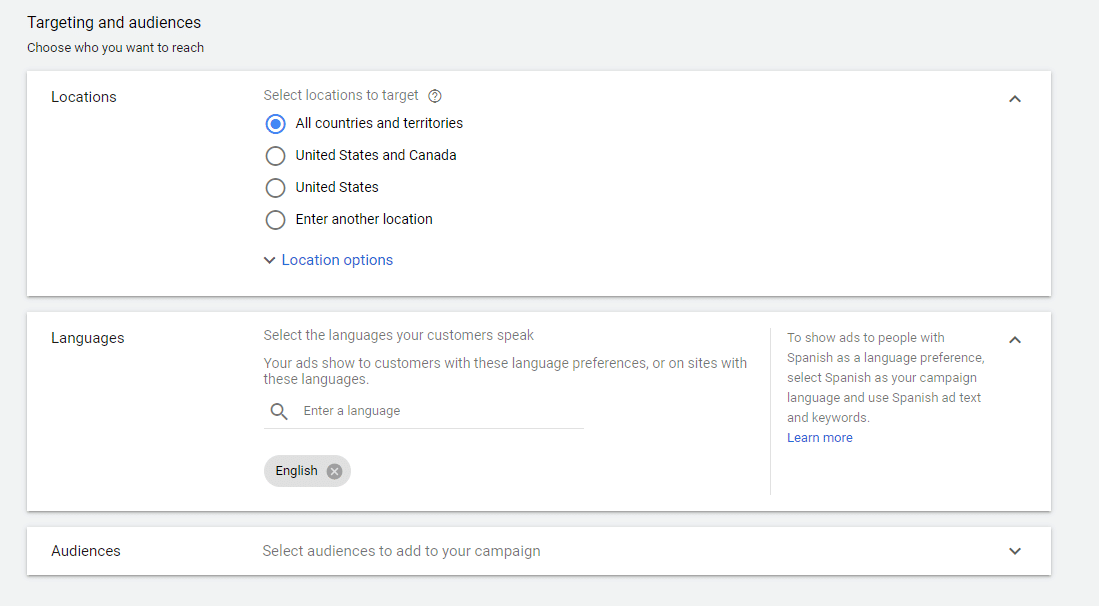
เป็นเรื่องปกติที่จะคิดว่ายิ่งรัศมีของคุณใหญ่ขึ้น ยิ่งคุณได้รับธุรกิจมากขึ้น แต่นั่นอาจไม่เป็นเช่นนั้น อันที่จริง ยิ่งคุณกำหนดเป้าหมายที่ชัดเจนและชัดเจนมากเท่าไหร่ คุณก็ยิ่งสร้างโอกาสในการขายและ Conversion ได้มากขึ้นเท่านั้น
เป็นเรื่องที่ขัดแย้งกัน แต่ยิ่งคุณเหวี่ยงแหน้อยลง คุณก็ยิ่งตกปลาได้มากขึ้นเท่านั้น จะตามทัน
คุณควรกำหนดเป้าหมายพื้นที่ขนาดเล็กลงหากธุรกิจของคุณตั้งอยู่ในเมืองเดียวเป็นหลัก เช่นเดียวกับกรณีที่คุณนำเสนอผลิตภัณฑ์ที่จับต้องได้หรือร้านค้าปลีกในชิคาโก คุณอาจไม่ต้องการรวมลอสแองเจลิสไว้ในเป้าหมายของคุณ
สำหรับข้อมูลเพิ่มเติมเกี่ยวกับหัวข้อนี้ โปรดอ่านบทความของเราเกี่ยวกับการค้นหาตลาดเป้าหมายของคุณ
ในส่วนถัดไป คุณจะสามารถใส่ราคาเสนอและงบประมาณจริงสำหรับแคมเปญโฆษณาของคุณได้
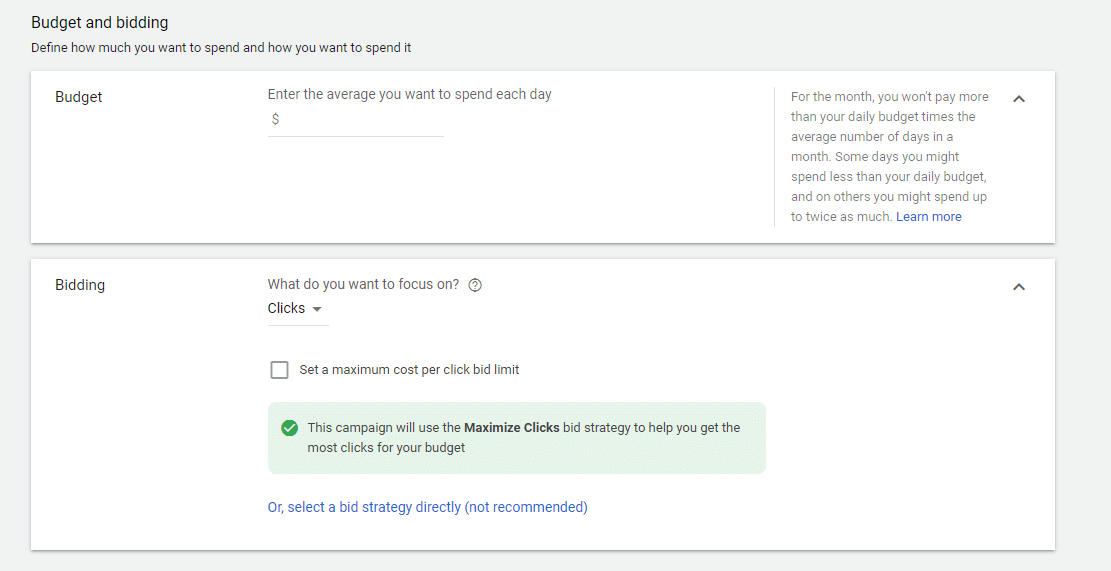
ป้อนงบประมาณที่คุณต้องการ เช่น รวมทั้งประเภทการเสนอราคาที่คุณต้องการกำหนดเป้าหมาย
ในส่วนสุดท้าย คุณจะสามารถรวมส่วนขยายโฆษณาได้ นี่คือสำเนาเพิ่มเติมที่คุณสามารถเพิ่มลงในโฆษณาของคุณเพื่อให้ดียิ่งขึ้น
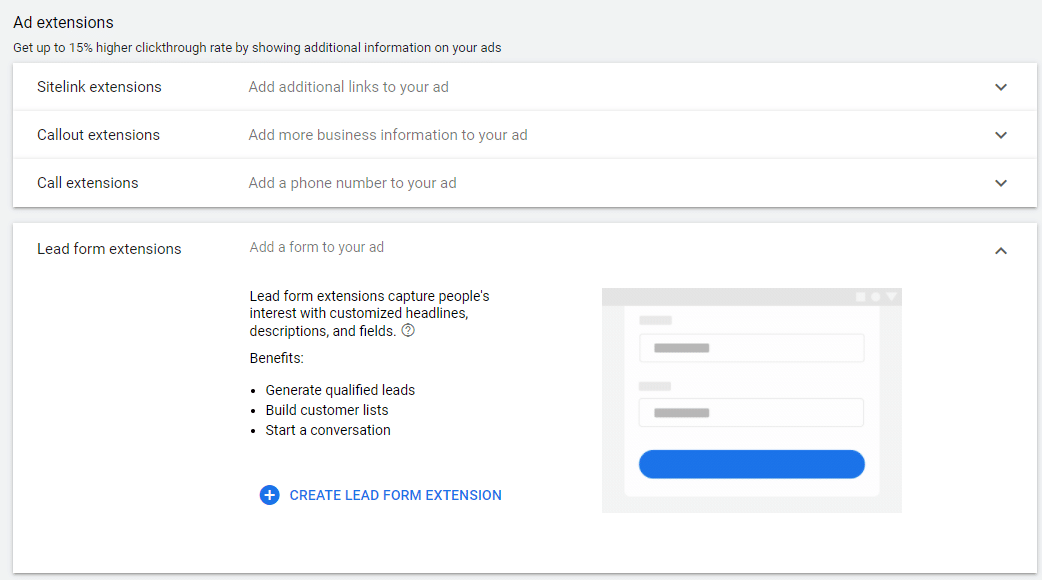
เมื่อดำเนินการกับหน้านี้เสร็จแล้ว ให้คลิกที่ บันทึกและดำเนินการต่อ .
ขั้นตอนที่ 3: ตั้งค่ากลุ่มโฆษณา
กลุ่มโฆษณาคือกลุ่มของโฆษณาคุณอาจมีธีมและเป้าหมายเดียวกัน ตัวอย่างเช่น คุณอาจมีโฆษณาหลายรายการที่กำหนดเป้าหมายเป็นรองเท้าวิ่งและการฝึกซ้อมสำหรับการแข่งขัน คุณอาจต้องการสร้างกลุ่มโฆษณาสำหรับ "ทำงาน" ในกรณีนั้น
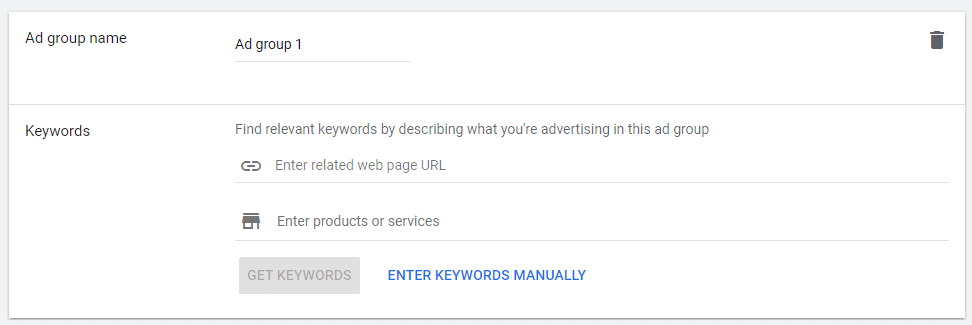
เพิ่มคำหลักของคุณหรือป้อน URL เว็บไซต์ของคุณ แล้ว Google จะจัดหาให้คุณ เมื่อคุณเพิ่มคำหลักที่คุณต้องการสำหรับกลุ่มโฆษณานี้แล้ว ให้คลิก บันทึกและดำเนินการต่อ ที่ด้านล่างสุด
ขั้นตอนที่ 4: สร้างโฆษณาของคุณ
ตอนนี้ ถึงเวลาที่จะ สร้างโฆษณา
ในส่วนนี้ คุณจะสามารถสร้างบรรทัดแรกของโฆษณาและคำอธิบายได้ ทั้งหมดนี้ทำได้ง่ายยิ่งขึ้นด้วยช่องแสดงตัวอย่างโฆษณาทางด้านขวา ที่นั่น คุณจะสามารถดูตัวอย่างโฆษณาของคุณบนอุปกรณ์เคลื่อนที่ เดสก์ท็อป และโฆษณาแบบดิสเพลย์
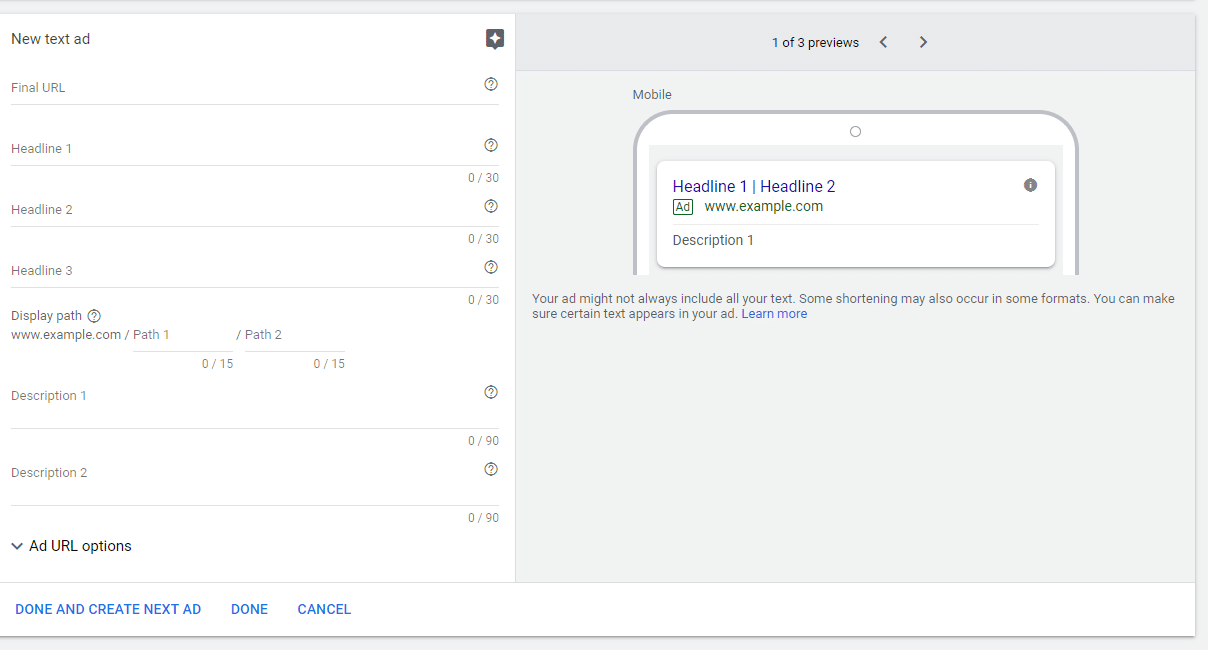
เมื่อคุณสร้างโฆษณาของคุณแล้ว ให้คลิก เสร็จสิ้น และสร้างโฆษณาถัดไป หากคุณต้องการเพิ่มโฆษณาอื่นลงในกลุ่มโฆษณาของคุณ หรือคลิกที่ เสร็จสิ้น
ขั้นตอนที่ 5: ตรวจทานและเผยแพร่
ในหน้าถัดไป ตรวจทานแคมเปญโฆษณาของคุณ ตรวจสอบให้แน่ใจว่าปัญหาใด ๆ และทั้งหมดได้รับการแก้ไขแล้ว เมื่อทุกอย่างดูดี คลิก เผยแพร่ โวล่า! คุณเพิ่งสร้างแคมเปญโฆษณา Google!
วิธีติดตามโฆษณา Google ของคุณด้วย Google Analytics
มีคำพูดจาก Adam Savage จาก Mythbusters ที่เหมาะกับที่นี่:
ข้อแตกต่างเพียงอย่างเดียวระหว่างการคาดคะเนกับวิทยาศาสตร์คือการเขียนลงไป
เช่นเดียวกับการตลาด ถ้าคุณไม่ได้การติดตามและวิเคราะห์แคมเปญโฆษณา Google ของคุณ คุณจะได้รับประโยชน์น้อยมากจากมัน
การวิเคราะห์ข้อมูลของคุณจะทำให้คุณได้เรียนรู้การปรับแต่งที่คุณต้องทำกับแคมเปญในอนาคตของคุณ ประสบความสำเร็จมากกว่า
ในการทำเช่นนั้น คุณจะต้องเชื่อมโยงโฆษณา Google ของคุณกับ Google Analytics
หากคุณยังไม่ได้ตั้งค่า Google Analytics ต่อไปนี้คือบทความของเราเกี่ยวกับวิธีตั้งค่าใน 5 ขั้นตอนง่ายๆ
เมื่อดำเนินการแล้ว ให้ทำตามขั้นตอนเหล่านี้จาก Google เพื่อเชื่อมโยงบริการทั้งสอง:
- ไปที่ บัญชี Google Ads
- คลิกเมนู เครื่องมือ
- คลิก บัญชีที่เชื่อมโยง ใต้การตั้งค่า
- คลิก รายละเอียด ภายใต้ Google Analytics
- ขณะนี้คุณสามารถดูเว็บไซต์ Google Analytics ที่คุณสามารถเข้าถึงได้ คลิก ตั้งค่าลิงก์ บนเว็บไซต์ที่คุณต้องการเชื่อมโยงไปยัง Google Ads
- จากที่นี่ คุณจะสามารถเชื่อมโยงข้อมูลพร็อพเพอร์ตี้ Google Analytics ของเว็บไซต์ของคุณได้
- คลิก บันทึก
ตอนนี้คุณจะสามารถดูเมตริกที่สำคัญ เช่น ค่าใช้จ่ายและข้อมูลการคลิกโฆษณา Google ของคุณบน Analytics นี่เป็นสิ่งสำคัญอย่างยิ่งสำหรับการพิจารณาการปรับแคมเปญในอนาคตและการวัดความสำเร็จของแคมเปญปัจจุบันของคุณ
จากที่นี่ คุณจะต้องตั้งค่าแท็กเพื่อติดตาม Conversion ที่คุณได้รับจากโฆษณาของคุณ หากต้องการเรียนรู้ทั้งหมด โปรดอ่านบทความของเราเกี่ยวกับการตั้งค่าการติดตามกิจกรรมเพื่อดูข้อมูลเพิ่มเติม
เคล็ดลับสำหรับการเรียกใช้แคมเปญโฆษณาของ Google
ต้องการใช้งานแคมเปญโฆษณา Google ที่โดดเด่นจริงๆ หรือไม่ ทำตามคำแนะนำด้านล่างเพื่อช่วย
เพิ่มประสิทธิภาพหน้า Landing Page ของคุณ
หน้า Landing Page คือที่ที่ผู้ใช้ไปหลังจากคลิกโฆษณาของคุณ ด้วยเหตุนี้ นี่จึงเป็นหนึ่งในส่วนที่สำคัญที่สุดของประสบการณ์ของผู้มีโอกาสเป็นลูกค้าของคุณ
คุณต้องการให้หน้า Landing Page มีคำกระตุ้นการตัดสินใจที่ชัดเจนและเชิญชวนให้ดำเนินการ ในขณะที่สามารถสแกนทั้งหน้าได้ นั่นหมายถึงไม่มีข้อความขนาดใหญ่และมีเป้าหมายที่ชัดเจน
คุณต้องการให้ผู้เยี่ยมชมสมัครรับจดหมายข่าวของคุณหรือไม่ ตรวจสอบให้แน่ใจว่าช่องลงทะเบียนอยู่ด้านหน้าและตรงกลาง
ต้องการยอดขายเพิ่มหรือไม่? รวมข้อความรับรองบางส่วนและลิงก์จำนวนมากเพื่อซื้อผลิตภัณฑ์/บริการของคุณ
ไม่ว่าเป้าหมายของคุณจะเป็นเช่นไร อย่าลืมอ่านเคล็ดลับของเราเกี่ยวกับวิธีสร้างหน้า Landing Page ที่มี Conversion สูงที่นี่ (บทความนี้เป็นบทความเฉพาะของ Instagram แต่ ซึ่งทำงานได้ดีสำหรับการโฆษณาทุกประเภท)
พาดหัวข่าวให้โดดเด่น
พาดหัวของคุณเป็นส่วนสำคัญที่สุดของโฆษณา Google ของคุณ
ท้ายที่สุด พาดหัวข่าวคือส่วนแรก สิ่งที่ลูกค้าคาดหวังเห็น และต้องโดดเด่นท่ามกลางผลลัพธ์อื่นๆ ในหน้าแรกของ Google
ดังนั้น คุณต้องแน่ใจว่าคุณพาดหัวข่าวได้ดี
มีวิธีดีๆ สองสามวิธีในการสร้าง พาดหัวข่าวเชิญชวน คำแนะนำที่ใหญ่ที่สุดของเรา: หลีกเลี่ยงคลิกเบต ไม่เพียงแต่จะทำให้ผู้อ่านของคุณหงุดหงิด แต่ยังทำลายชื่อเสียงของแบรนด์ของคุณด้วย
เพื่อช่วยให้คุณเขียนพาดหัวข่าวได้ดี โปรดดูบทความเกี่ยวกับวิธีรับคลิกโดยไม่ต้องใช้คลิกเบต
จัดการโปรไฟล์โซเชียลมีเดียทั้งหมดของคุณได้ง่ายๆ โดยใช้ SMMExpert จากแดชบอร์ดเดียว คุณสามารถตั้งเวลาและเผยแพร่โพสต์ มีส่วนร่วมกับผู้ติดตาม ติดตามการสนทนาที่เกี่ยวข้อง วัดผลลัพธ์ จัดการโฆษณาของคุณ และอื่นๆ อีกมากมาย
เริ่มต้นใช้งาน
ด้านบนของ SERP นอกจากนี้ยังดูเกือบจะเหมือนกันกับผลการค้นหาทั่วไป ยกเว้น "โฆษณา" ที่เป็นตัวหนาที่ด้านบนสุดของโพสต์นี่เป็นสิ่งที่ดีสำหรับผู้ลงโฆษณา เนื่องจากโดยทั่วไปแล้วผลการค้นหาแรกใน Google จะได้รับการเข้าชมส่วนใหญ่สำหรับ ข้อความค้นหา
อย่างไรก็ตาม การซื้อโฆษณาบน Google ไม่จำเป็นต้องรับประกันว่าจะได้ตำแหน่งสูงสุด ท้ายที่สุด คุณน่าจะมีนักการตลาดรายอื่นจำนวนมากที่แข่งขันกันเพื่อชิงคำหลักเดียวกันผ่านทาง Google Ads
เพื่อให้เข้าใจถึงการจัดอันดับเหล่านั้น มาดูวิธีการทำงานของ Google Ads กัน
วิธีการทำงานของ Google Ads
Google Ads ทำงานภายใต้รูปแบบการจ่ายต่อคลิก (PPC) นั่นหมายถึงนักการตลาดกำหนดเป้าหมายคำหลักเฉพาะใน Google และทำการเสนอราคาสำหรับคำหลักนั้น โดยแข่งขันกับผู้อื่นที่กำหนดเป้าหมายคำหลักนั้นด้วย
ราคาเสนอที่คุณทำคือ “ราคาเสนอสูงสุด” — หรือราคาสูงสุดที่คุณยินดีจ่าย โฆษณา
ตัวอย่างเช่น หากการเสนอราคาสูงสุดของคุณคือ $4 และ Google กำหนดว่าราคาต่อหนึ่งคลิกของคุณคือ $2 คุณจะได้ตำแหน่งโฆษณานั้น! หากพวกเขาระบุว่ามากกว่า $4 คุณจะไม่ได้รับตำแหน่งโฆษณา
หรืออีกทางหนึ่ง คุณสามารถกำหนดงบประมาณรายวันสูงสุดสำหรับโฆษณาของคุณ คุณจะไม่ใช้จ่ายเกินจำนวนที่กำหนดสำหรับโฆษณานั้นต่อวัน ช่วยให้คุณเข้าใจได้ดีขึ้นว่าคุณควรตั้งงบประมาณสำหรับแคมเปญโฆษณาดิจิทัลของคุณเท่าไร
นักการตลาดมีสามตัวเลือกสำหรับการเสนอราคา:
- ราคาต่อหนึ่งคลิก (CPC) คุณจ่ายเท่าไหร่เมื่อผู้ใช้คลิกโฆษณาของคุณ
- ต้นทุนต่อการแสดงผลพันครั้ง (CPM) จำนวนเงินที่คุณจ่ายต่อการแสดงโฆษณา 1,000 ครั้ง
- ต้นทุนต่อ การมีส่วนร่วม (CPE) จำนวนเงินที่คุณจ่ายเมื่อผู้ใช้ดำเนินการบางอย่างกับโฆษณาของคุณ (ลงชื่อสมัครใช้รายการ ดูวิดีโอ ฯลฯ)
จากนั้น Google จะเสนอราคา จำนวนและจับคู่กับการประเมินโฆษณาของคุณที่เรียกว่าคะแนนคุณภาพ จากข้อมูลของ Google:
“คะแนนคุณภาพคือการประมาณคุณภาพของโฆษณา คำหลัก และหน้า Landing Page ของคุณ โฆษณาที่มีคุณภาพสูงกว่าสามารถนำไปสู่ราคาที่ต่ำลงและตำแหน่งโฆษณาที่ดีขึ้น”
หมายเลขคะแนนอยู่ระหว่าง 1 ถึง 10 — โดย 10 คือคะแนนที่ดีที่สุด ยิ่งคะแนนของคุณสูงเท่าไร คุณก็จะอยู่ในอันดับที่ดีขึ้นเท่านั้น และคุณก็ใช้เงินน้อยลงในการแปลง
คะแนนคุณภาพของคุณรวมกับราคาเสนอของคุณจะสร้างลำดับโฆษณาของคุณ — ตำแหน่งที่โฆษณาของคุณจะปรากฏในหน้าผลการค้นหา .
และเมื่อผู้ใช้เห็นโฆษณาและคลิกที่โฆษณานั้น นักการตลาดจะจ่ายค่าธรรมเนียมเล็กน้อยสำหรับการคลิกนั้น (ซึ่งก็คือการจ่ายต่อคลิก)
แนวคิดก็คือยิ่งมีผู้ใช้มากขึ้น คลิกที่โฆษณาของนักการตลาด มีโอกาสมากขึ้นที่พวกเขาจะบรรลุเป้าหมายของโฆษณา (เช่น กลายเป็นลีด ทำการซื้อ)
ตอนนี้คุณทราบแล้วว่าโฆษณา Google ทำงานอย่างไร มาดูประเภทต่างๆ ของ โฆษณา Google ที่คุณใช้กับแคมเปญของคุณได้
ประเภทของโฆษณา Google
Google มีแคมเปญประเภทต่างๆ มากมายที่คุณสามารถใช้ได้:
- การค้นหาแคมเปญ
- แคมเปญดิสเพลย์
- แคมเปญช็อปปิ้ง
- แคมเปญวิดีโอ
- แคมเปญแอป
มาดูแคมเปญแต่ละประเภทกัน ตอนนี้เพื่อดูว่ามันทำงานอย่างไร และควรเลือกแบบไหน
แคมเปญการค้นหา
โฆษณาของแคมเปญการค้นหาปรากฏเป็นโฆษณาแบบข้อความในหน้าผลลัพธ์สำหรับคำหลัก
สำหรับ ตัวอย่างเช่น นี่คือโฆษณาในแคมเปญการค้นหาสำหรับคำหลัก "แล็ปท็อป":

นี่คือโฆษณาที่คุณอาจคุ้นเคยมากที่สุด โฆษณาเหล่านี้ปรากฏในหน้าผลการค้นหาพร้อมสัญลักษณ์ "โฆษณา" สีดำถัดจาก URL
อย่างที่คุณเห็น โฆษณาแบบข้อความไม่ใช่โฆษณาประเภทเดียวในเครือข่ายการค้นหา คุณยังสามารถให้โฆษณาของคุณปรากฏใน Google Shopping ซึ่งนำเราไปสู่...
แคมเปญการช็อปปิ้ง
แคมเปญการช็อปปิ้งทำให้คุณสามารถโปรโมตผลิตภัณฑ์ของคุณในรูปแบบที่เป็นภาพมากขึ้น
โฆษณาเหล่านี้สามารถปรากฏเป็นรูปภาพในการค้นหา หน้าผลลัพธ์:
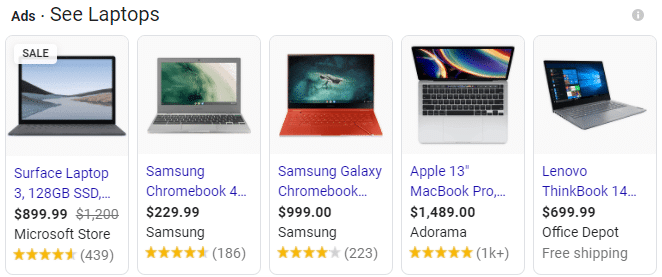
และสามารถปรากฏใน Google Shopping:
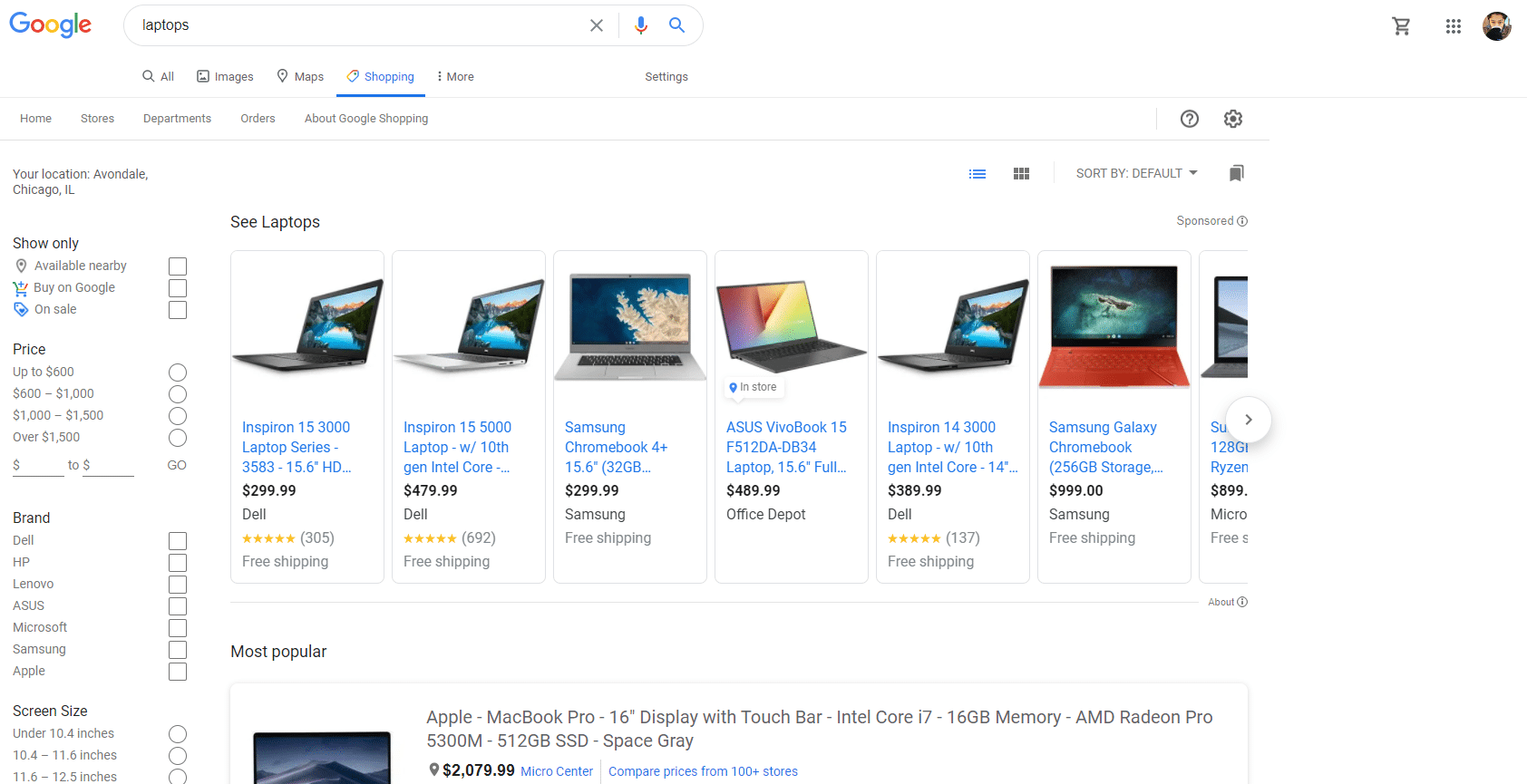
หากคุณมีผลิตภัณฑ์ที่จับต้องได้ Google Shopping โฆษณาสามารถได้รับโอกาสในการขายที่มีคุณภาพโดยการแสดงผลิตภัณฑ์ของคุณต่อลูกค้าโดยตรง
แคมเปญดิสเพลย์
เครือข่ายดิสเพลย์ใช้ประโยชน์จากพันธมิตรเว็บไซต์จำนวนมากของ Google เพื่อแสดงโฆษณาของคุณบนเว็บไซต์ต่างๆ ทั่วอินเทอร์เน็ต
และมีรูปแบบต่างๆ มากมายที่ปรากฏ ประการแรก โฆษณาของคุณสามารถปรากฏบนเว็บไซต์ของบุคคลที่สาม เช่น:
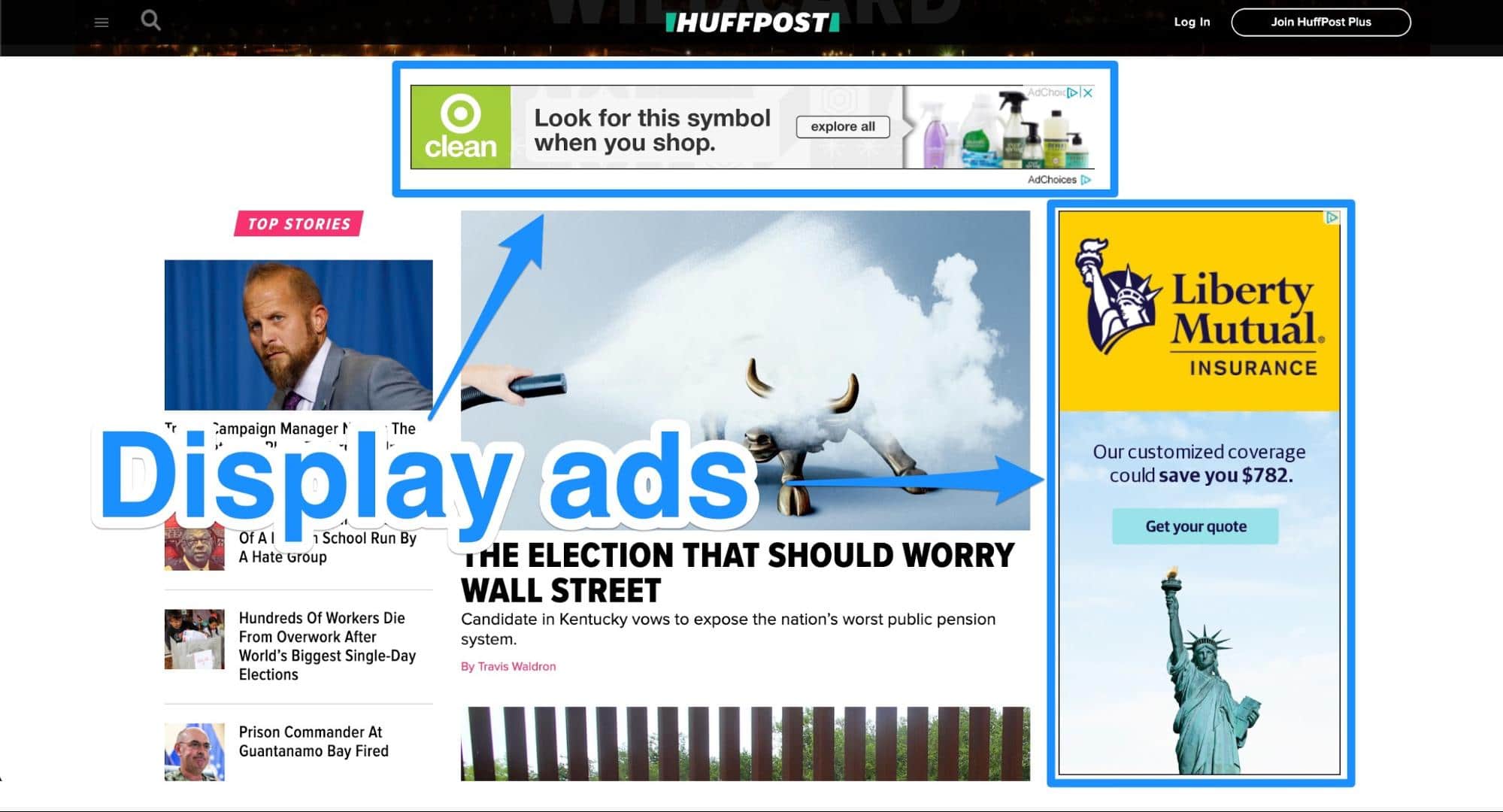
คุณยังสามารถมีโฆษณาวิดีโอปรากฏเป็นตอนต้นก่อนวิดีโอ YouTube:
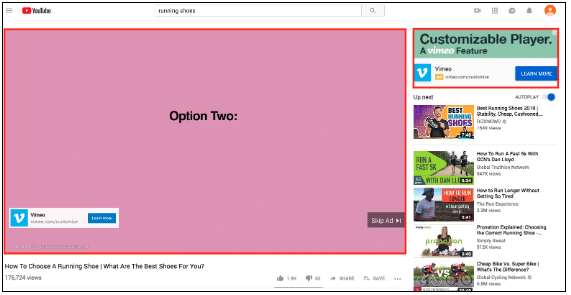
Google ยังอนุญาตให้คุณโฆษณาโฆษณาของคุณบนแพลตฟอร์มอีเมล Gmail:
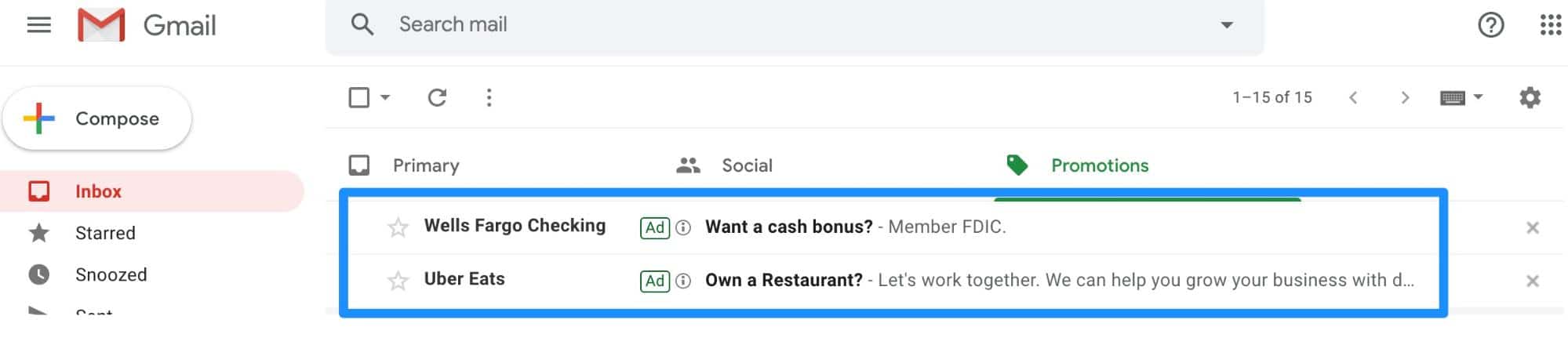
สุดท้าย คุณสามารถให้โฆษณาของคุณปรากฏในแอปของบุคคลที่สามในเครือข่ายแอปของ Google:
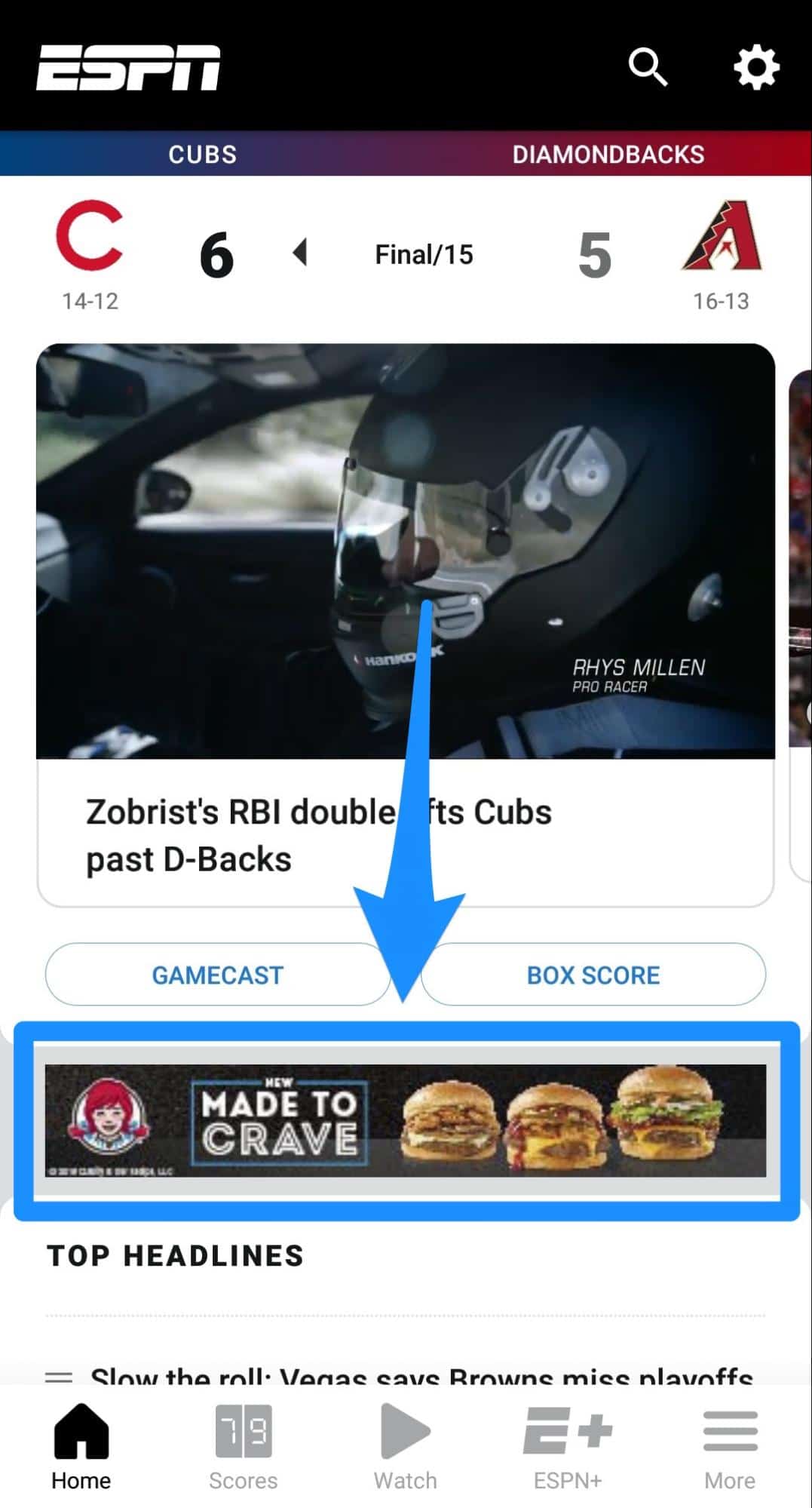
ประโยชน์บางประการของการใช้เครือข่ายดิสเพลย์คือการเข้าถึง Google เป็นพันธมิตรกับเว็บไซต์มากกว่าสองล้านแห่งและเข้าถึงผู้ใช้อินเทอร์เน็ตมากกว่า 90% เพื่อช่วยให้โฆษณาของคุณปรากฏต่อสายตามากที่สุด
ตัวโฆษณายังมีรูปแบบที่ยืดหยุ่นอีกด้วย โฆษณาของคุณอาจเป็น gif ข้อความ วิดีโอ หรือรูปภาพ
อย่างไรก็ตาม โฆษณาเหล่านี้ไม่ได้เกิดขึ้นหากไม่มีข้อเสีย โฆษณาของคุณอาจลงเอยด้วยการปรากฏบนเว็บไซต์ที่คุณไม่ต้องการหรือหน้าวิดีโอที่คุณไม่ต้องการให้แบรนด์ของคุณเชื่อมโยงด้วย สิ่งนี้ไม่ได้ชัดเจนมากไปกว่า “Adpocalypses” ต่างๆ ของ YouTube ในช่วงไม่กี่ปีที่ผ่านมา
หากคุณระมัดระวังเกี่ยวกับตำแหน่งที่คุณวางโฆษณา เครือข่ายดิสเพลย์อาจเป็นที่ที่ดี เพื่อรวบรวมโอกาสในการขาย
แคมเปญวิดีโอ
เป็นโฆษณาที่ปรากฏด้านหน้าวิดีโอ YouTube ในรูปแบบของโฆษณาตอนต้น
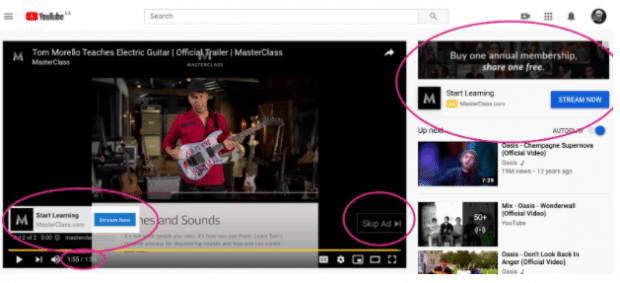
“เดี๋ยวก่อน เราไม่ได้ครอบคลุมสิ่งนี้ด้วยเครือข่ายดิสเพลย์ใช่ไหม”
เราทำแล้ว! แต่ Google มีตัวเลือกในการเลือกโฆษณาวิดีโอโดยเฉพาะ แทนที่จะโฆษณาแบบกว้างๆ บนเครือข่ายดิสเพลย์
วิธีนี้เหมาะมากหากคุณมีแนวคิดโฆษณาวิดีโอที่ยอดเยี่ยมและต้องการทดสอบออกไป
โฆษณาในแคมเปญวิดีโอมีหลากหลายรูปแบบ มีโฆษณาวิดีโอแบบข้ามได้เช่นเดียวกับด้านบน มีโฆษณาที่ข้ามไม่ได้เช่นโฆษณานี้:
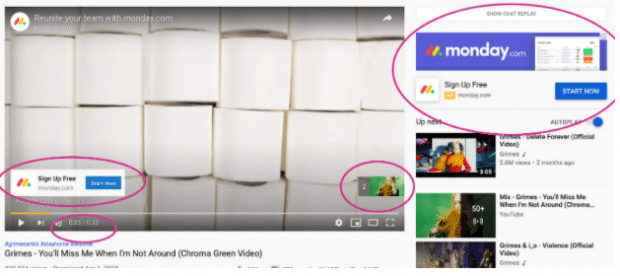
มีโฆษณา Discovery ซึ่งคุณจะพบได้ในหน้าผลการค้นหาของคำหลักเฉพาะ:
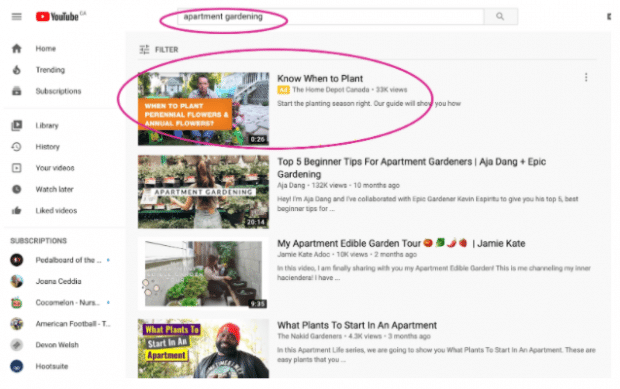
และยังมีภาพซ้อนทับและแบนเนอร์ต่างๆ ที่คุณเห็นด้านบน
สำหรับข้อมูลเพิ่มเติม โปรดดูบทความของเราเกี่ยวกับการโฆษณาบน YouTube
App Campaign
เช่นเดียวกับโฆษณาวิดีโอ โฆษณาแอปรวมอยู่ในเครือข่ายดิสเพลย์ด้วย แต่สามารถใช้กับแคมเปญที่กำหนดเป้าหมายได้
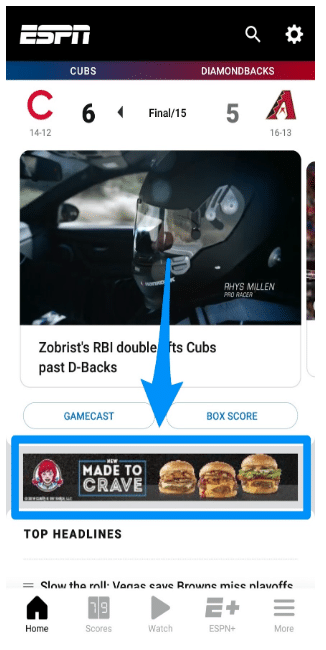
สำหรับสิ่งนี้ คุณไม่ต้องออกแบบโฆษณาแอปแต่ละรายการ แต่จะใช้ข้อความและเนื้อหาของคุณ เช่น รูปภาพ และจัดหาโฆษณาให้คุณแทน
อัลกอริทึมจะทดสอบชุดเนื้อหาต่างๆ และใช้ชุดที่มีประสิทธิภาพดีที่สุดบ่อยกว่า
ตอนนี้คุณทราบประเภทโฆษณาที่คุณสามารถสร้างด้วย Google แล้ว มาดูค่าใช้จ่ายกัน
ค่าโฆษณา Google
ราคาต่อหนึ่งคลิกโดยเฉลี่ยในสหรัฐอเมริกาคือ โดยทั่วไปจะอยู่ระหว่าง $1 ถึง $2
อย่างไรก็ตาม ค่าใช้จ่ายของโฆษณา Google เฉพาะของคุณจะแตกต่างกันไปตามปัจจัยหลายประการ ปัจจัยเหล่านี้รวมถึงคุณภาพของเว็บไซต์ของคุณและจำนวนเงินที่คุณเสนอราคา
ด้วยเหตุนี้ ค่าใช้จ่ายจะแตกต่างกันไปในแต่ละโฆษณา
เพื่อทำความเข้าใจว่าโฆษณา Google ต้องใช้งบประมาณเท่าใด คุณต้องเข้าใจระบบการประมูลโฆษณาก่อน
เมื่อผู้ใช้ค้นหา กคำหลักที่คุณกำหนดเป้าหมาย Google จะเข้าสู่โหมดการประมูลโดยอัตโนมัติและเปรียบเทียบลำดับโฆษณาของคุณกับลำดับโฆษณาของนักการตลาดรายอื่นทุกรายที่กำหนดเป้าหมายคำหลักนั้น
หากคุณคิดว่างบประมาณโฆษณาจำนวนมากและราคาเสนอสูงสุดจำนวนมากจะอยู่ในอันดับที่ดี ให้คิด อีกครั้ง. ระบบการประมูลโฆษณาและลำดับโฆษณาของ Google สนับสนุนเว็บไซต์ที่ช่วยให้ผู้ใช้ส่วนใหญ่มีคะแนนคุณภาพสูงมากกว่าเว็บไซต์ที่ต่ำกว่า
คุณจึงอาจเห็นว่า CPC ของคุณต่ำกว่าบริษัทขนาดใหญ่ที่ติดอันดับ Fortune 500 ที่มีงบประมาณโฆษณามากเพียงเพราะ โฆษณาของคุณมีคุณภาพดีขึ้น
ตอนนี้คุณทราบค่าใช้จ่าย ประเภทของโฆษณาที่คุณสร้างได้ และ Google Ads คืออะไร มาดูกันว่าคุณจะเพิ่มประสิทธิภาพโฆษณาของคุณด้วย Google Keyword Planner ได้อย่างไร
วิธีใช้เครื่องมือวางแผนคำหลักของ Google สำหรับโฆษณาของคุณ
เครื่องมือวางแผนคำหลักของ Google เป็นเครื่องมือคำหลักฟรีของ Google ที่จะช่วยคุณเลือกคำหลักที่ธุรกิจของคุณควรกำหนดเป้าหมาย
วิธีการทำงาน เรียบง่าย: ค้นหาคำและวลีที่เกี่ยวข้องกับธุรกิจของคุณในเครื่องมือวางแผนคำหลัก จากนั้นจะให้ข้อมูลเชิงลึกเกี่ยวกับคำหลักเหล่านั้น เช่น ความถี่ที่ผู้คนค้นหาคำหลักนี้
นอกจากนี้ยังให้ราคาเสนอที่แนะนำแก่คุณสำหรับจำนวนเงินที่คุณควรเสนอราคาสำหรับคำหลักนั้น ตลอดจนความสามารถในการแข่งขันของคำหลักบางคำ
จากตรงนั้น คุณจะสามารถตัดสินใจได้ดีขึ้นเกี่ยวกับแคมเปญ Google Ads ของคุณ
การเริ่มต้นใช้งานนั้นง่ายมาก
ขั้นตอนที่ 1: ไปที่เครื่องมือวางแผนคำหลัก
ไปที่เว็บไซต์เครื่องมือวางแผนคำหลักของ Google และคลิกที่ ไปที่เครื่องมือวางแผนคำหลัก ตรงกลาง
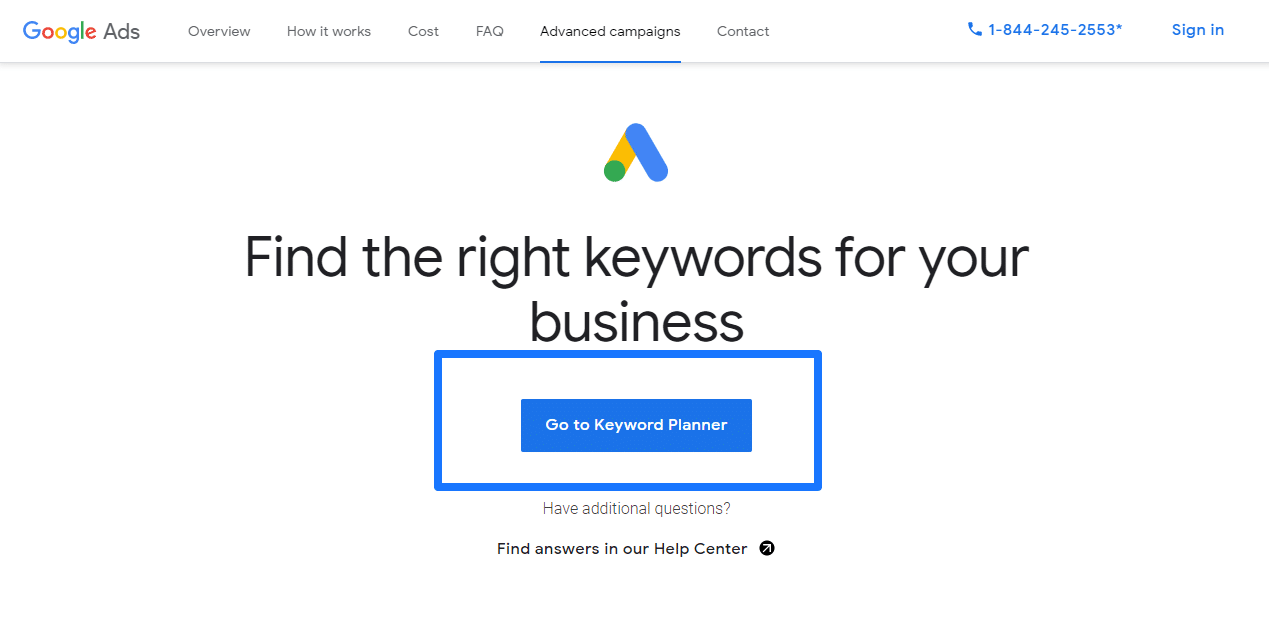
ขั้นตอนที่ 2: ตั้งค่าบัญชีของคุณ
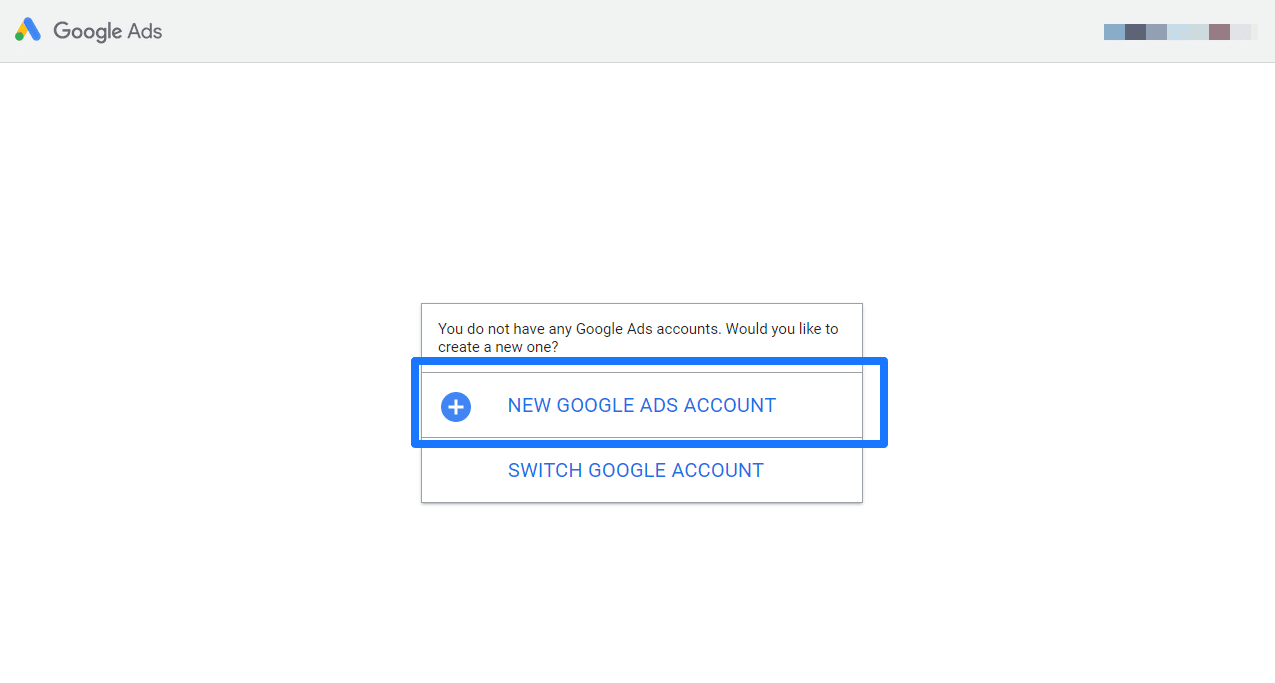
ตรวจสอบให้แน่ใจว่าคุณได้ลงชื่อเข้าใช้บัญชี Google เมื่อเสร็จแล้ว ให้คลิก บัญชี Google Ads ใหม่ ตรงกลางหน้า
ในหน้าถัดไป ยืนยันว่าข้อมูลธุรกิจของคุณถูกต้องโดยเลือกประเทศ เขตเวลา และสกุลเงิน . เมื่อทุกอย่างดูดีแล้ว ให้คลิก ส่ง
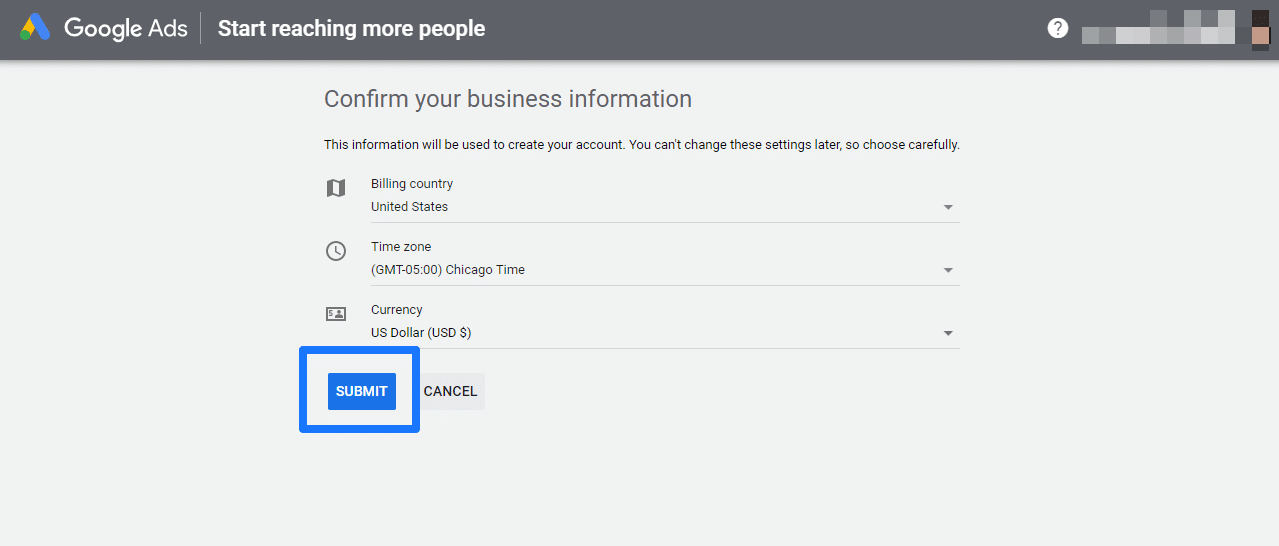
เมื่อเสร็จแล้ว คุณจะเข้าสู่หน้าขอแสดงความยินดี คลิกที่ สำรวจแคมเปญของคุณ
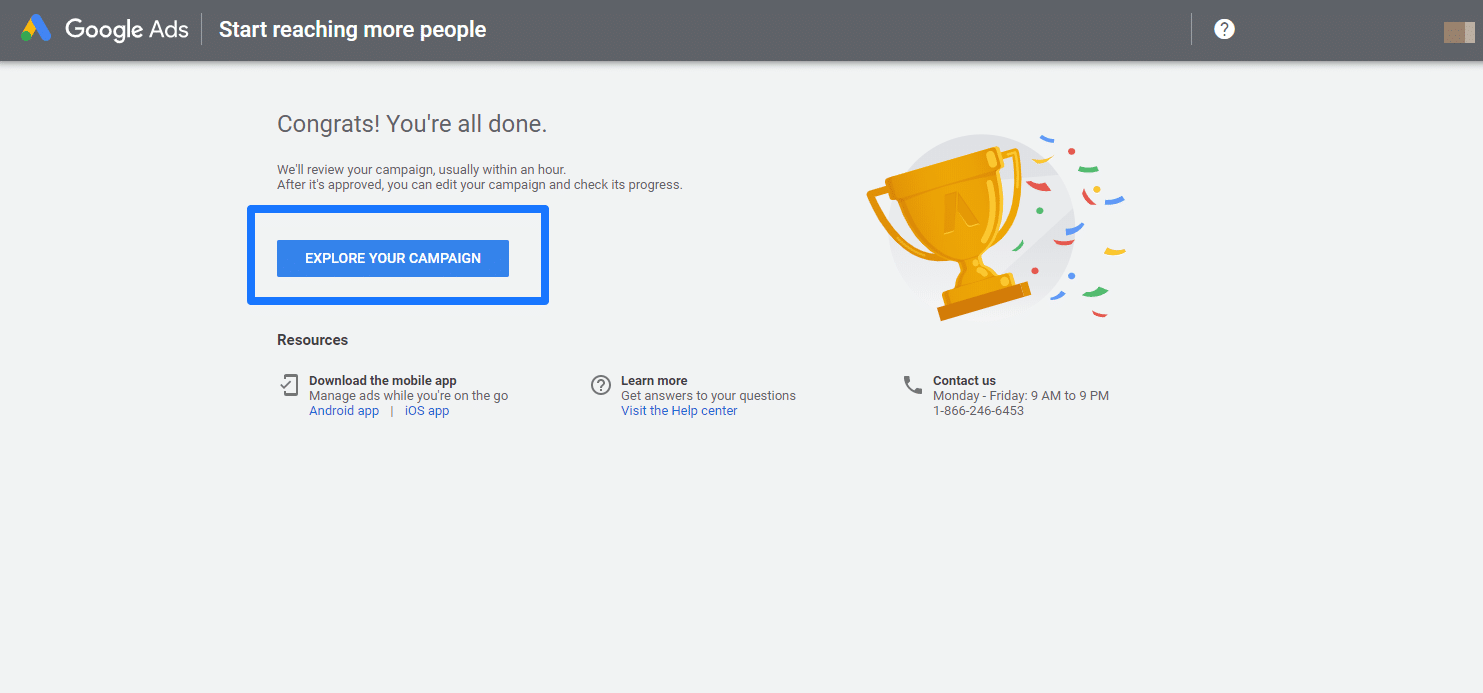
ขั้นตอนที่ 3: ไปที่เครื่องมือวางแผนคำหลักของ Google
จากนั้นคุณจะมาถึงโฆษณา Google ของคุณ แดชบอร์ดแคมเปญ คลิกที่ เครื่องมือ & การตั้งค่า ในเมนูด้านบน จากนั้นคลิกที่ เครื่องมือวางแผนคีย์เวิร์ด
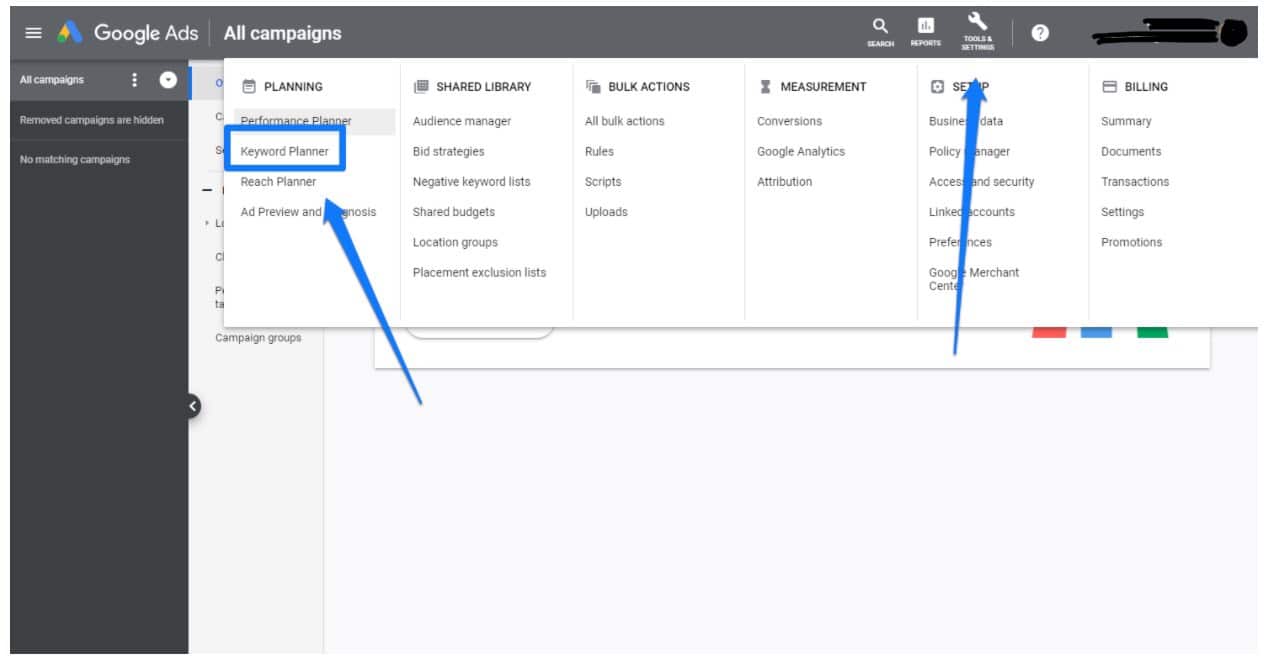
จากนั้นคุณจะถูกส่งไปยังเครื่องมือวางแผนคีย์เวิร์ดของ Google หากต้องการค้นหาคำหลักใหม่เพื่อกำหนดเป้าหมาย ให้ใช้เครื่องมือ ค้นพบคำหลักใหม่ เครื่องมือนี้ช่วยให้คุณค้นหาคำหลักที่เกี่ยวข้องและสร้างรายการแนวคิดสำหรับคำหลักใหม่ที่คุณสามารถกำหนดเป้าหมายได้
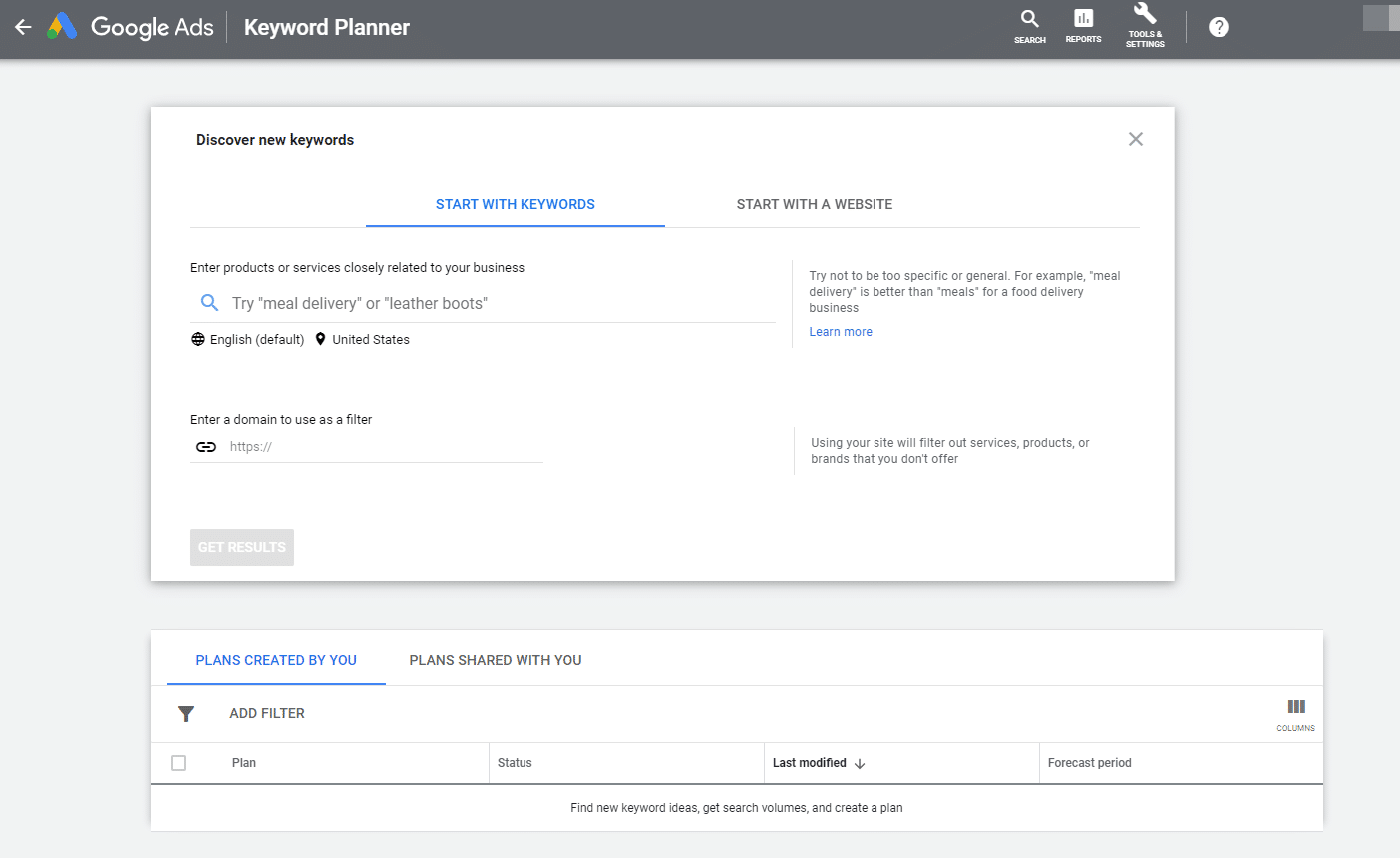
ลองดูตัวอย่าง: ลองนึกภาพว่าคุณกำลังวิ่ง ร้านรองเท้า. คุณอาจต้องการกำหนดเป้าหมายคำหลักเกี่ยวกับรองเท้าวิ่งและการฝึกซ้อมการแข่งขัน คำหลักของคุณอาจมีลักษณะดังนี้:
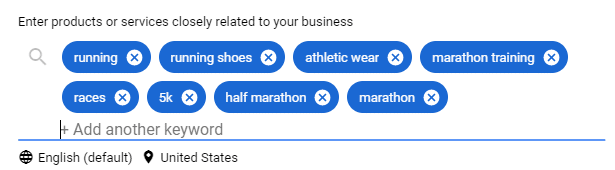
เมื่อคุณคลิก รับผลลัพธ์ ระบบจะแสดงรายการคำหลักและแสดงข้อมูลต่อไปนี้ เกี่ยวกับพวกเขา:
- ผู้ค้นหารายเดือนเฉลี่ย
- การแข่งขัน
- การแสดงโฆษณาแบ่งปัน
- การเสนอราคาด้านบนของหน้า (ช่วงต่ำ)
- การเสนอราคาด้านบนของหน้า (ช่วงสูง)
นอกจากนี้ยังแสดงรายการแนวคิดคำหลักที่แนะนำ ด้วย
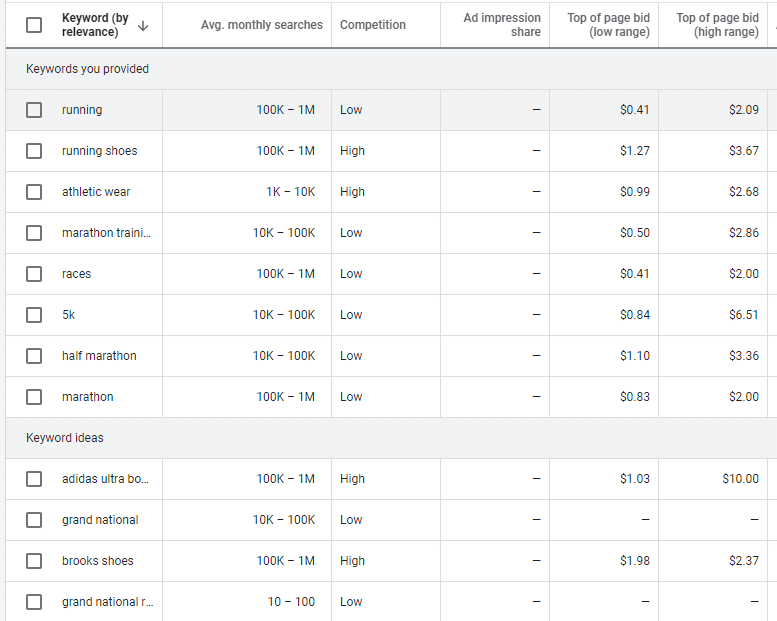
มีแล้ว นั่นคือวิธีเริ่มต้นใช้งาน Google Keyword Planner
วิธีโฆษณาบน Google (วิธีง่ายๆ)
มีหลายวิธีในการโฆษณาบน Google
หากเป็นเช่นนั้น การโฆษณาครั้งแรกของคุณ คุณจะได้รับขั้นตอนที่ยุ่งยากมาก ซึ่งจะช่วยให้คุณตั้งค่าโฆษณา Google ของคุณได้อย่างง่ายดาย หากนี่ไม่ใช่งานปศุสัตว์ครั้งแรกของคุณและคุณมีบัญชีโฆษณา Google แล้ว ให้ข้ามส่วนนี้และไปยังส่วนถัดไป
หากยังไม่มี โปรดอ่านต่อ!
หากต้องการโฆษณาบน Google คุณต้องมีบัญชี Google สำหรับแบรนด์หรือธุรกิจของคุณก่อน
หากคุณยังไม่มี ก็ไม่เป็นไร! ทำตามลิงก์นี้เพื่อดูคำแนะนำในการสร้างบัญชี
เมื่อคุณมีบัญชีและใช้งานแล้ว คุณก็พร้อมที่จะโฆษณาบน Google
ขั้นตอนที่ 1: กำหนดเป้าหมายที่ชนะ
ขั้นแรก ไปที่หน้าแรกของ Google Ads จากนั้น คลิกที่ปุ่ม เริ่มทันที ตรงกลางหน้าหรือมุมขวาบน

หากคุณถูกส่งไปยัง แดชบอร์ด คลิกที่ + แคมเปญใหม่
จากนั้นคุณจะต้องเลือกเป้าหมายแคมเปญของคุณ การเลือกเป้าหมายนี้จะทำให้ Google ทราบประเภทผู้ชมที่คุณต้องการกำหนดเป้าหมาย ตลอดจนวิธีที่พวกเขาจะได้รับเงินประมูลของคุณ
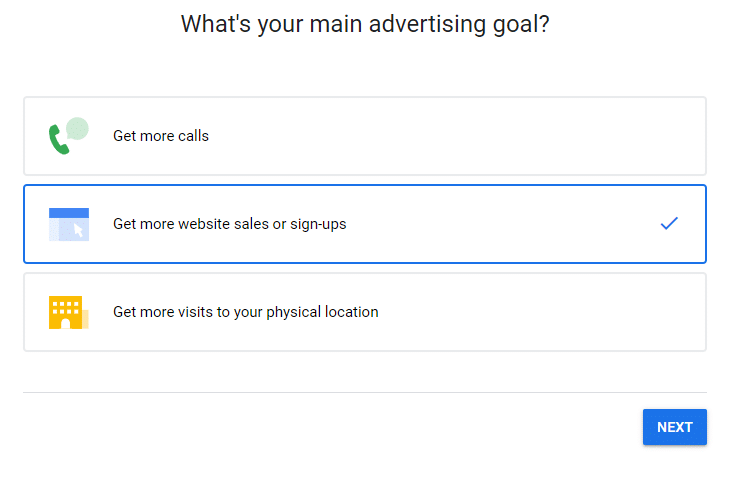
มีหลากหลาย

